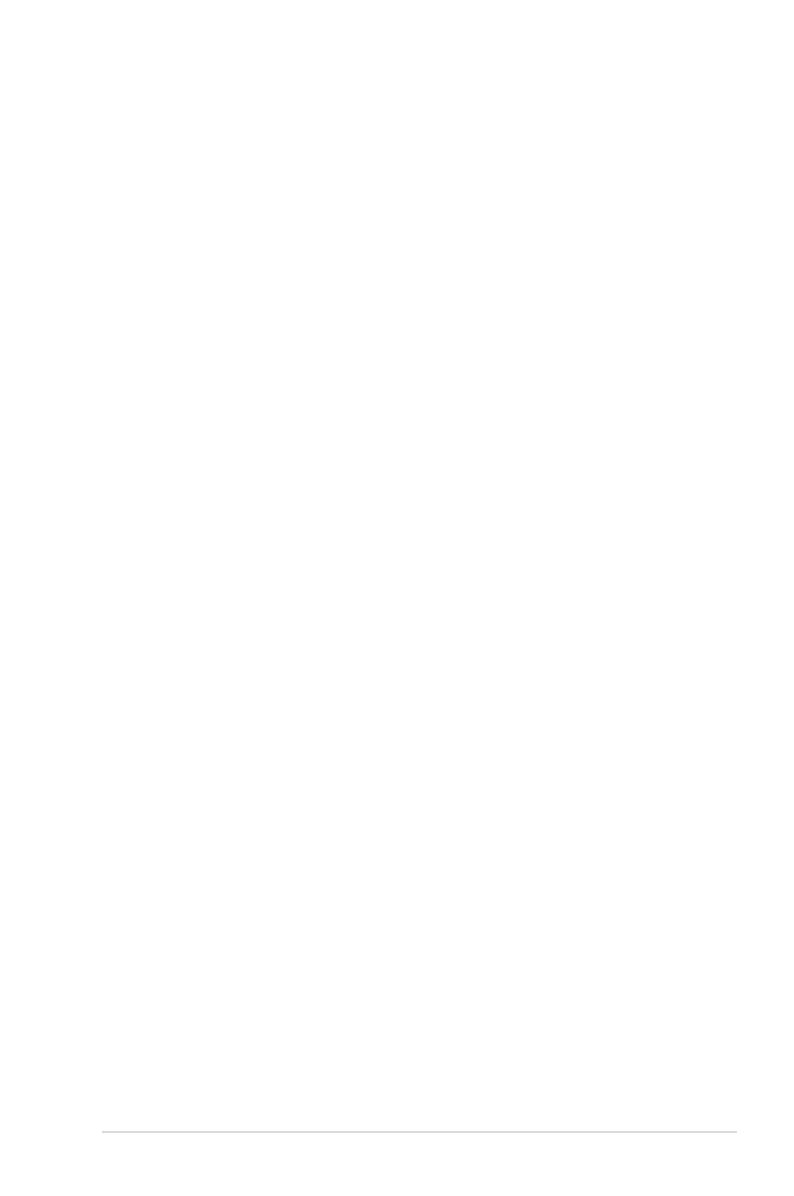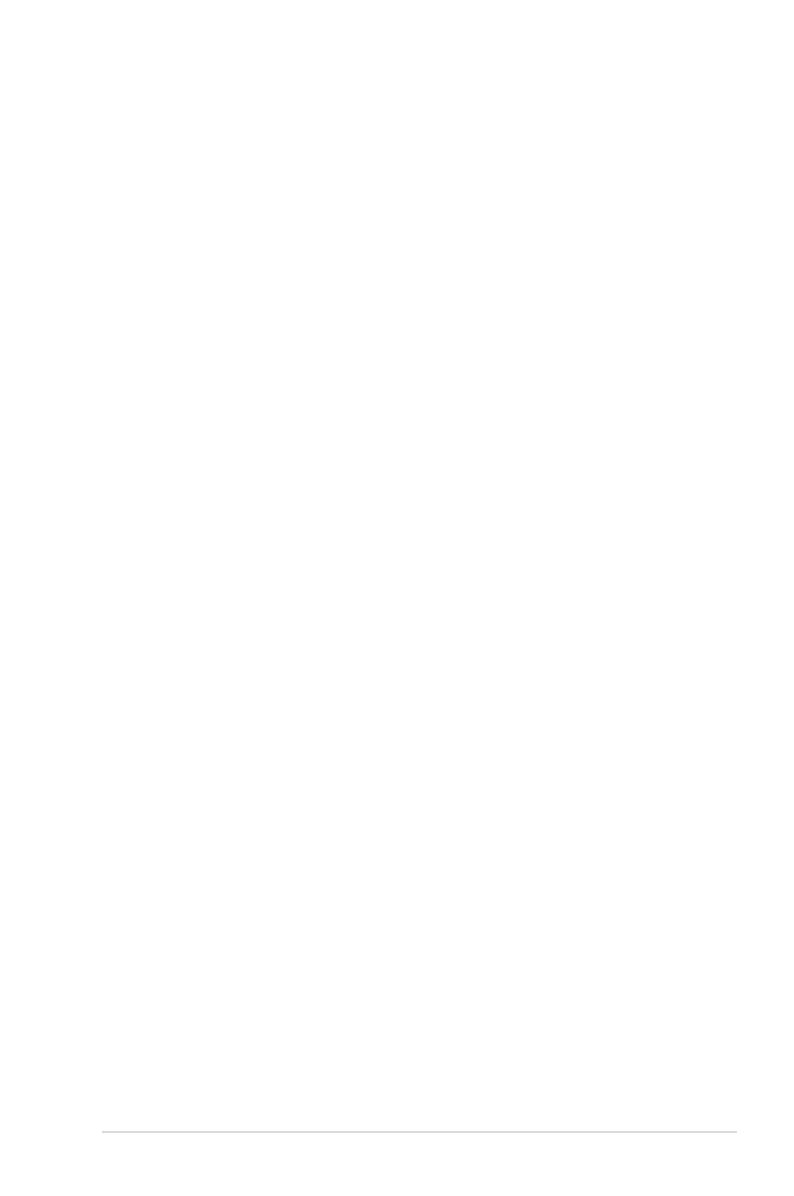
v
目 錄 內 容
安全性須知 ................................................................................................................................... ix
電氣方面的安全性 .......................................................................................................... ix
操作方面的安全性 .......................................................................................................... ix
產品回收與處理 ................................................................................................................ x
關於這本用戶手冊 ...................................................................................................................... xi
用戶手冊的編排方式 ..................................................................................................... xi
提示符號 ............................................................................................................................ xii
跳線帽及圖標說明 ......................................................................................................... xii
哪裡可以找到更多的產品信息 .................................................................................. xii
P12R-M 系列主板規格列表 .................................................................................................xiv
第一章:產品介紹
1.1 歡迎加入華碩愛好者的行列! .................................................................................. 1-2
1.2 產品包裝 ............................................................................................................................ 1-2
1.3 序列號標籤 ....................................................................................................................... 1-3
1.4 特殊功能 ............................................................................................................................ 1-3
1.4.1 產品特性............................................................................................................. 1-3
1.4.2 華碩獨家研發功能 .......................................................................................... 1-5
第二章:硬件設備信息
2.1 主板安裝前 ....................................................................................................................... 2-2
2.2 主板概述 ............................................................................................................................ 2-3
2.2.1 主板的擺放方向 ............................................................................................... 2-3
2.2.2 螺絲孔位 ........................................................................................................... 2-3
2.2.3 主板結構圖 ........................................................................................................ 2-5
2.2.4 主板元件說明 ................................................................................................... 2-7
2.3 中央處理器(CPU) ..................................................................................................... 2-9
2.3.1 安裝中央處理器與散熱器 ............................................................................ 2-9
2.3.2 安裝散熱器和風扇 ........................................................................................2-12
2.3.3 卸除散熱器與風扇 ........................................................................................2-13
2.3.4 安裝散熱器 ......................................................................................................2-14
2.4 系統內存 ..........................................................................................................................2-15
2.4.1 概述 ....................................................................................................................2-15
2.4.2 內存設置...........................................................................................................2-15
2.4.3 安裝內存條 ......................................................................................................2-16
2.4.4 取出內存條 ......................................................................................................2-16
2.5 擴展插槽 ..........................................................................................................................2-17
2.5.1 安裝擴展卡 ......................................................................................................2-17
2.5.2 設置擴展卡 ......................................................................................................2-17
2.5.3 指定中斷要求 .................................................................................................2-18
2.5.4 PCI Express x8 插槽(x4 link) ............................................................2-19